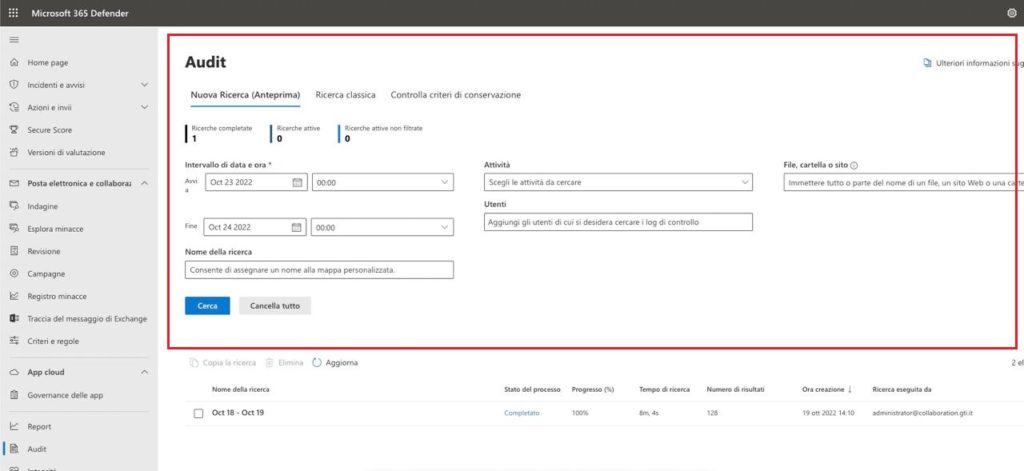Configurazione lato Microsoft 365
Requisiti dell'API di Microsoft 365 Per connettere NOX correttamente all'API di Microsoft365, è necessario un processo di autenticazione. Per fare ciò, dobbiamo fornire tenant_id, client_id e client_secret dell'applicazione che autorizziamo nell'organizzazione.
- REGISTRAZIONE APP
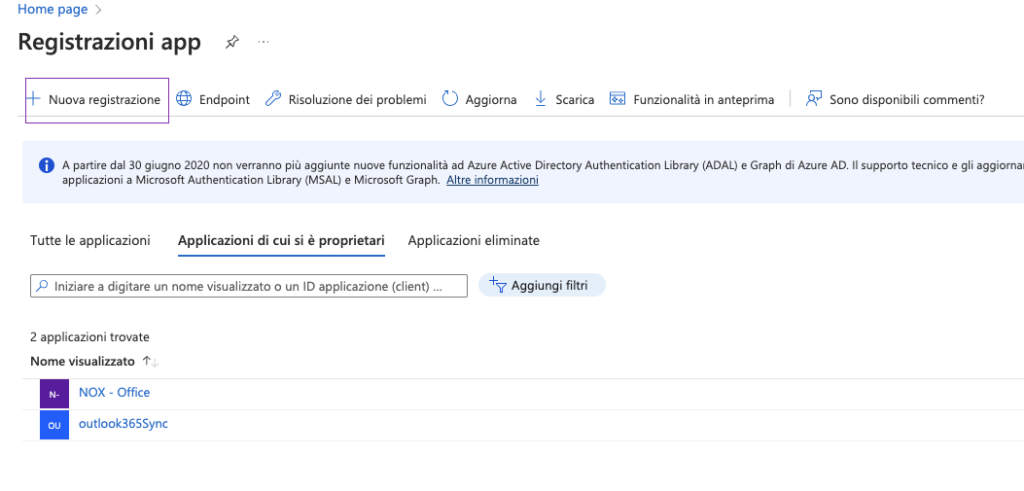
- Nella sezione Nome, inseriamo un identificativo che richiami l’applicativo, che verrà mostrato agli utenti dell’app, come ad esempio Nox-Office.
- Nella sezione Tipo di account supportati, selezionate Account solo in questa directory dell’organizzazione (Tenant singolo).
- Cliccate su Registra.
- Nella pagina Panoramica, cercate ID applicazione (client), e prendete nota del codice (vedi screenshot sottostante).
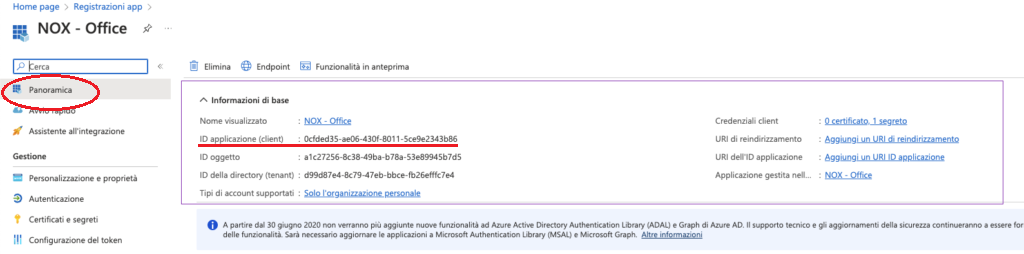
2. DATI APPLICAZIONE
- Una volta ottenuto l’ ID applicazione (client), cliccate su Nuovo segreto client nella sezione Certificati e segreti.
- Digitate una descrizione della chiave.
- Selezionate una durata: 1 anno, 2 anni, o Senza Scadenza.
- Quando premerete il tasto Aggiungi, il valore della chiave verrà visualizzato. Copiate e Salvate il valore in un luogo sicuro.
ATTENZIONE! Il valore della chiave non verrà più visualizzato, nè potrà essere recuperato in altro modo, pertanto registrate immediatamente il codice e salvatelo in un luogo sicuro.
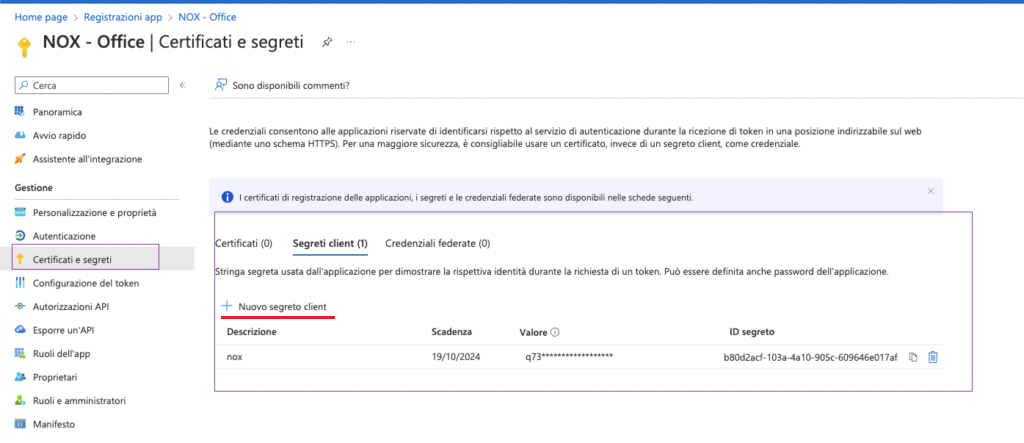
3. PERMESSI API
Una volta ottenuti i dati relativi alla nostra nuova APP, dovremo fornire le autorizzazioni necessarie affinché NOX sia in grado di leggere i dati di cui abbiamo bisogno. Procediamo in questo modo:
- Selezionate Autorizzazioni API dal menù di sinistra.
- Cliccate su Aggiungi un’autorizzazione.
- Nella sezione di scelta della API, cliccate su Office 365 Management APIs
- Nelle Autorizzazioni Applicazione, assicuratevi che siano impostate le autorizzazioni corrette (vedi screenshot sottostante).
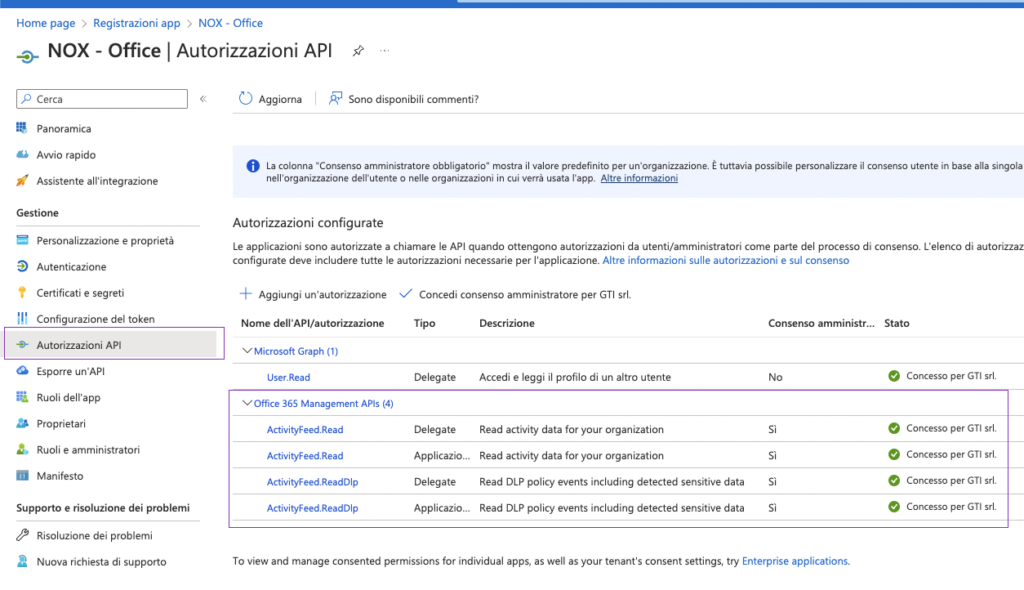
4.ATTIVA IL MONITORING DA MICROSOFT ADMIN CENTER PER L’INVIO DATI
- Colleghiamoci alla pagina https://portal.office.com con un utente amministratore
- Sulla colonna di sinistra clicchiamo su Amministrazione (vedi screenshot di seguito).
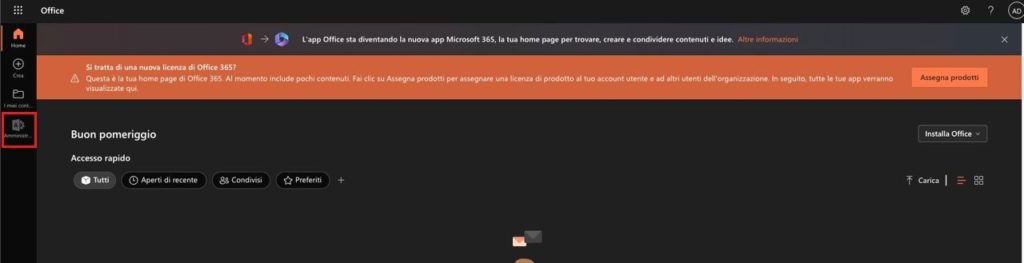
- Dal pannello di amministrazione clicchiamo su Sicurezza o Conformità (è indifferente, verremo portati sulla medesima pagina).
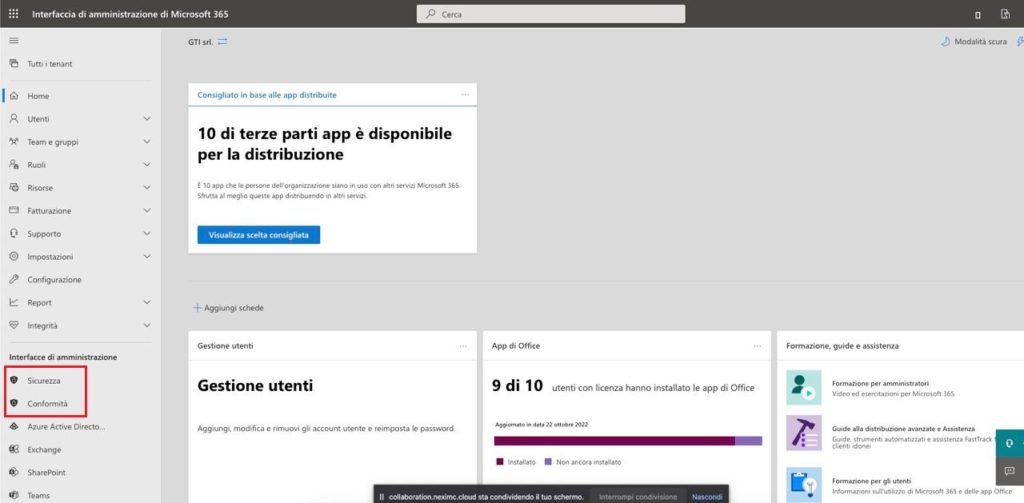
- Ora clicchiamo su Audit.
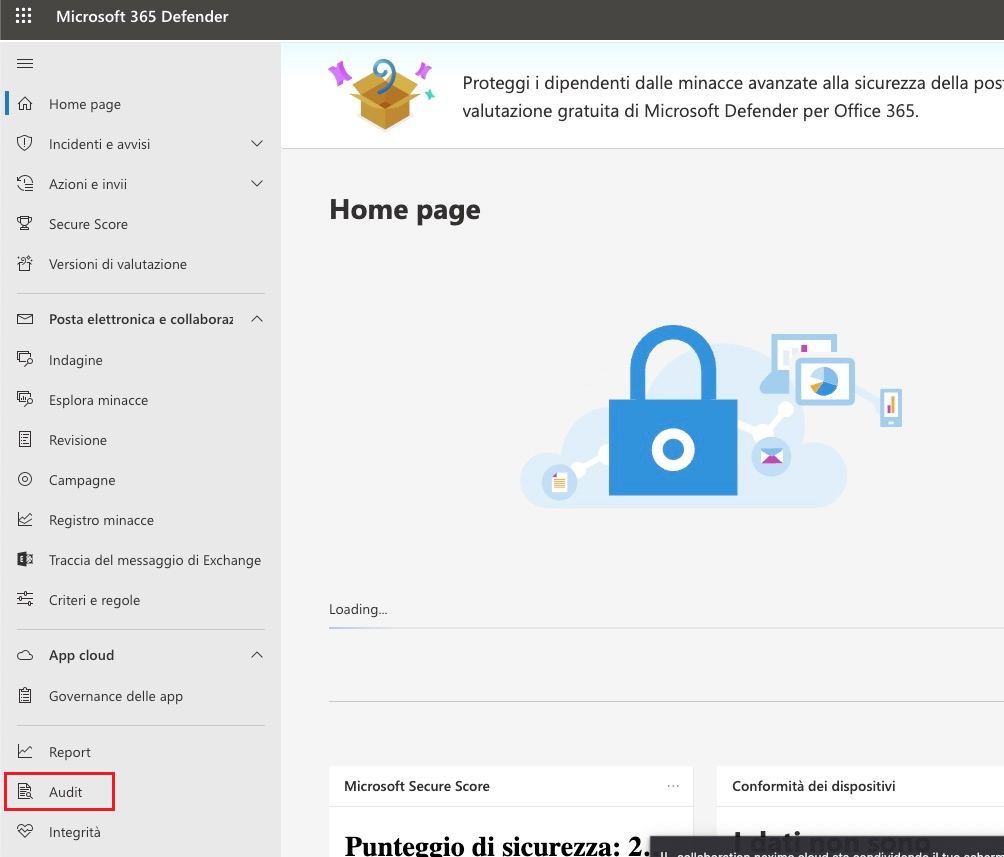
- Infine nell’ultima schermata impostiamo i parametri di ricerca a seconda delle nostre esigenze (intervallo di tempo, tipologia e parametri di generazione dei logs, utenti da monitorare e risorse da monitorare).
- A questo punto facciamo partire il servizio di ricerca. Giunti a questo punto Microsoft 365 inizierà a generare tutte i logs di cui avremo bisogno per popolare le nostre dashboard e ottenere le metriche di monitoraggio necessari per le nostre attività di analisi.